Définition d'un port et installation du pilote d'imprimante
La procédure d'installation dépend de votre système d'exploitation. Reportez-vous à la procédure qui correspond à votre système.
 |
Il est recommandé d'installer le pilote d'imprimante normalement avec "Installation rapide" compris sur le CD-ROM (Installation à partir du CD-ROM).
"Installation rapide" vous permet de spécifier les paramètres de connexion de l'imprimante et d'installer le pilote d'imprimante en une seule série d'opérations. Le manuel électronique est également installé simultanément.
|
Windows Vista, 7 et Server 2008
1
Vérifier que l'imprimante et l'ordinateur sont correctement connectés et que l'imprimante est allumée.
2
Allumez l'ordinateur, puis connectez-vous sous Windows en tant qu'utilisateur avec privilèges d'administrateur.
3
Ouvrez le dossier des imprimantes.
4
Cliquez sur [Ajouter une imprimante].
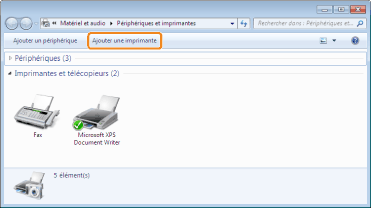
5
Cliquez sur [Ajouter une imprimante locale].
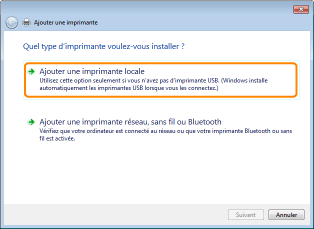
6
Créez un port.
|
(1)
|
Sélectionnez [Créer un nouveau port].
|
|
(2)
|
Sélectionnez [Standard TCP/IP Port].
|
|
(3)
|
Cliquez sur [Suivant].
|
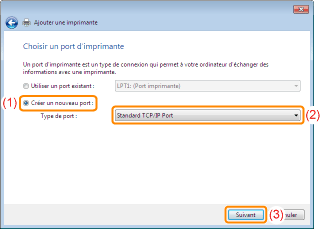
7
Saisissez le nom ou l'adresse IP de l'imprimante.
|
(1)
|
Sélectionnez [Détection automatique] ou [Périphérique TCP/IP].
|
||
|
(2)
|
Saisissez l'adresse IP ou le nom* de l'imprimante dans [Nom d'hôte ou adresse IP].
|
||
|
(3)
|
Décochez la case [Interroger l'imprimante et sélectionner automatiquement le pilote à utiliser].
|
||
|
(4)
|
Cliquez sur [Suivant].
|

 Si vous ne connaissez pas la valeur à entrer dans [Nom d'hôte ou adresse IP] Si vous ne connaissez pas la valeur à entrer dans [Nom d'hôte ou adresse IP]La valeur à saisir dépend de la façon dont l'adresse IP de l'imprimante a été définie.
Pour en savoir plus, reportez-vous à "Fonctionnement de base/Informations diverses pour Windows" ou consultez l'administrateur réseau.
  Si l'imprimante n'est pas détectée Si l'imprimante n'est pas détectéeSuivez les instructions à l'écran pour lancer une nouvelle recherche de l'imprimante, ou reportez-vous à "Fonctionnement de base/Informations diverses pour Windows" et définissez [Type de périphérique].
|
8
Cliquez sur [Disque fourni].
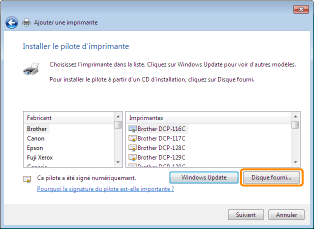
9
Insérez le CD-ROM fourni, intitulé "User Software", dans le lecteur de votre ordinateur, puis cliquez sur [Parcourir].
Si la Configuration du CD-ROM s'affiche, cliquez sur [Quitter].
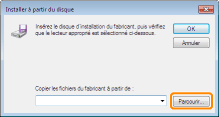
10
Ouvrez le dossier où est stocké le pilote d'imprimante.
Pour un système d'exploitation 32 bits
Ouvrez le dossier suivant sur le CD-ROM fourni : [French] - [32bit] - [Driver].
Pour un système d'exploitation 64 bits
Ouvrez le dossier suivant sur le CD-ROM fourni : [French] - [x64] - [Driver].
 Si vous n'êtes pas certain d'utiliser un système d'exploitation 32 ou 64 bits Si vous n'êtes pas certain d'utiliser un système d'exploitation 32 ou 64 bits |
11
Ouvrez le fichier INF.
|
(1)
|
Sélectionnez le fichier INF.
|
|
(2)
|
Cliquez sur [Ouvrir].
|
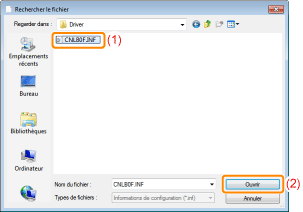
12
Cliquez sur [OK].
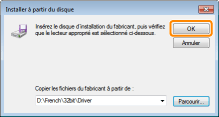
13
Cliquez sur [Suivant].
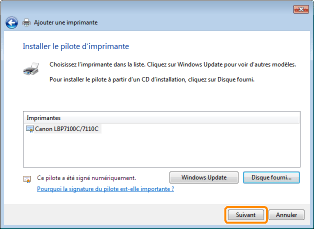
14
Entrez le nom de l'imprimante.
|
(1)
|
Pour modifier le nom de l'imprimante, saisissez un nouveau nom.
|
||
|
(2)
|
Cliquez sur [Suivant].
|
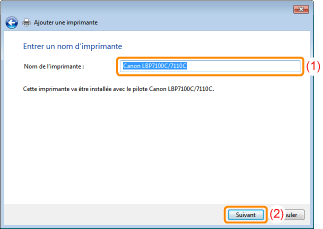
|
→
|
L'installation démarre. Patientez jusqu'à ce que l'écran suivant disparaisse.
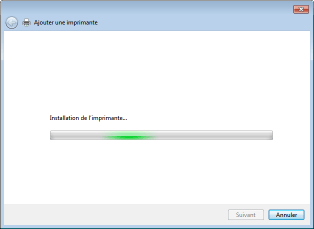 |
 Si la boîte de dialogue [Contrôle de compte d'utilisateur] s'affiche Si la boîte de dialogue [Contrôle de compte d'utilisateur] s'afficheCliquez sur [Oui] ou sur [Continuer].
|
15
Lorsque l'écran suivant apparaît, spécifiez si vous souhaitez partager cette imprimante.
|
(1)
|
Indiquez si l'imprimante doit être partagée (si l'ordinateur sur lequel vous installez le pilote d'imprimante doit jouer le rôle de serveur d'impression).
|
||||
|
(2)
|
Cliquez sur [Suivant].
|
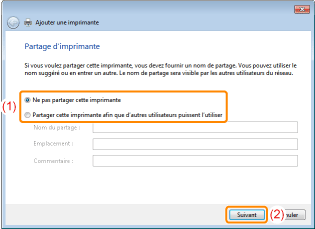
16
Cliquez sur [Terminer].
Pour imprimer une page de test, cliquez sur [Imprimer une page de test].
 |
Lorsque l'option [Définir en tant qu'imprimante par défaut] apparaît, spécifiez si cette imprimante doit être utilisée comme imprimante par défaut (Windows 7 et Server 2008 R2).
|
 |
Lorsque l'écran suivant apparaît, vous pouvez retirer le CD-ROM du lecteur.
|
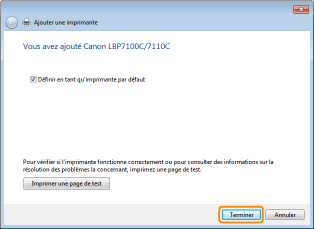
|
|
REMARQUE
|
Si vous avez modifié l'adresse IP après l'installation du pilote d'imprimanteSi vous installez le pilote d'imprimante en suivant cette procédure, un port TCP/IP standard est créé.
Lorsque vous utilisez un port TCP/IP standard, si l'adresse IP de l'imprimante est modifiée, il faut également changer le port à utiliser avec le pilote d'imprimante.
|
Windows XP et Server 2003
1
Vérifier que l'imprimante et l'ordinateur sont correctement connectés et que l'imprimante est allumée.
2
Allumez l'ordinateur, puis connectez-vous sous Windows en tant qu'utilisateur avec privilèges d'administrateur.
3
Ouvrez le dossier des imprimantes.
4
Cliquez sur [Assistant Ajout d'imprimante].

Cliquez sur [Ajouter une imprimante].
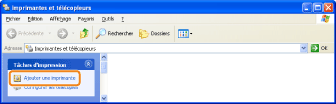

Double-cliquez sur [Ajouter une imprimante].
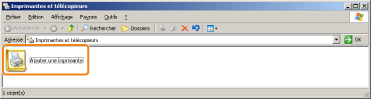
5
Cliquez sur [Suivant].
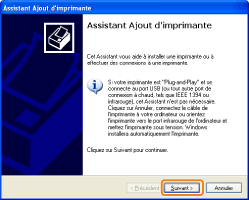
6
Spécifiez le type d'imprimante à utiliser.
|
(1)
|
Sélectionnez [Une imprimante locale connectée à cet ordinateur].
|
|
(2)
|
Décochez la case [Détection et installation automatique de l'imprimante Plug-and-Play].
|
|
(3)
|
Cliquez sur [Suivant].
|
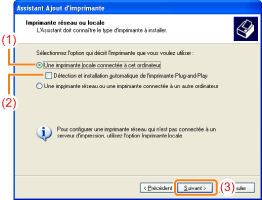
7
Créez un port.
|
(1)
|
Sélectionnez [Créer un nouveau port].
|
|
(2)
|
Sélectionnez [Standard TCP/IP Port].
|
|
(3)
|
Cliquez sur [Suivant].
|
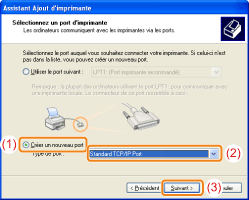
8
Cliquez sur [Suivant].
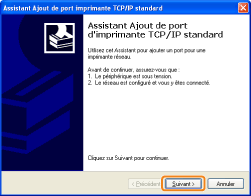
9
Saisissez le nom ou l'adresse IP de l'imprimante.
|
(1)
|
Saisissez l'adresse IP ou le nom* de l'imprimante dans [Nom d'imprimante ou adresse IP].
|
||
|
(2)
|
Cliquez sur [Suivant].
|
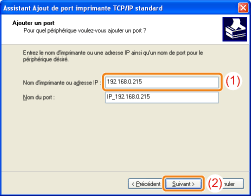
 Si vous ne connaissez pas la valeur à entrer dans [Nom d'imprimante ou adresse IP] Si vous ne connaissez pas la valeur à entrer dans [Nom d'imprimante ou adresse IP]La valeur à saisir dépend de la façon dont l'adresse IP de l'imprimante a été définie.
Pour en savoir plus, reportez-vous à "Fonctionnement de base/Informations diverses pour Windows" ou consultez l'administrateur réseau.
  Si l'imprimante n'est pas détectée Si l'imprimante n'est pas détectéeSuivez les instructions à l'écran pour lancer une nouvelle recherche de l'imprimante, ou reportez-vous à "Fonctionnement de base/Informations diverses pour Windows" et définissez [Type de périphérique].
|
10
Cliquez sur [Terminer].

11
Cliquez sur [Disque fourni].
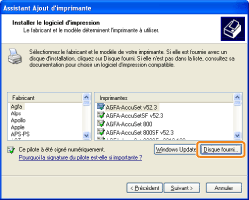
12
Insérez le CD-ROM fourni, intitulé "User Software", dans le lecteur de votre ordinateur, puis cliquez sur [Parcourir].
Si la Configuration du CD-ROM s'affiche, cliquez sur [Quitter].
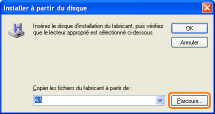
13
Ouvrez le dossier où est stocké le pilote d'imprimante.
Pour un système d'exploitation 32 bits
Ouvrez le dossier suivant sur le CD-ROM fourni : [French] - [32bit] - [Driver].
Pour un système d'exploitation 64 bits
Ouvrez le dossier suivant sur le CD-ROM fourni : [French] - [x64] - [Driver].
14
Ouvrez le fichier INF.
|
(1)
|
Sélectionnez le fichier INF.
|
|
(2)
|
Cliquez sur [Ouvrir].
|
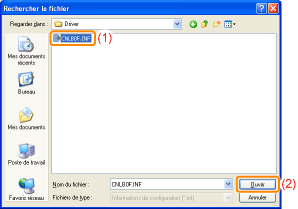
15
Cliquez sur [OK].
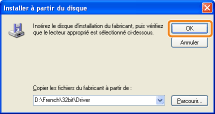
16
Cliquez sur [Suivant].
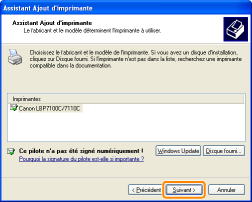
17
Entrez le nom de l'imprimante.
|
(1)
|
Pour modifier le nom de l'imprimante, saisissez un nouveau nom.
|
||
|
(2)
|
Cliquez sur [Suivant].
|
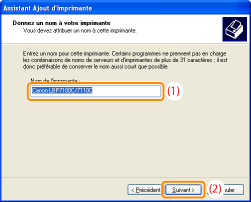
18
Cliquez sur [Suivant].
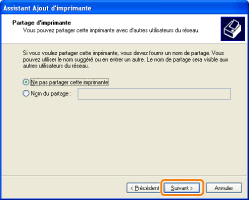
|
REMARQUE
|
||||||||||
Si l'imprimante est partagée (l'ordinateur où vous installez le pilote d'imprimante joue le rôle de serveur d'impression).
Procédez comme indiqué ci-après.
|
19
Spécifiez si une page de test doit être imprimée.
|
(1)
|
Spécifiez si une page de test doit être imprimée.
|
|
(2)
|
Cliquez sur [Suivant].
|
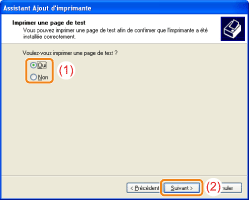
20
Cliquez sur [Terminer].
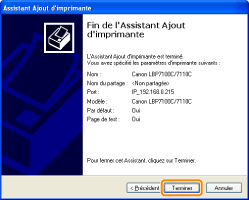
|
→
|
L'installation démarre. Patientez jusqu'à ce que l'écran suivant disparaisse.
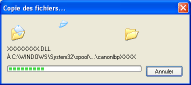 |
|
|
REMARQUE
|
Si vous avez modifié l'adresse IP après l'installation du pilote d'imprimanteSi vous installez le pilote d'imprimante en suivant cette procédure, un port TCP/IP standard est créé.
Lorsque vous utilisez un port TCP/IP standard, si l'adresse IP de l'imprimante est modifiée, il faut également changer le port à utiliser avec le pilote d'imprimante.
|
 "
"